Driver Extractor ist ein Werkzeug, das die Erstellung von SLD-Komponenten für Treiber sehr einfach macht
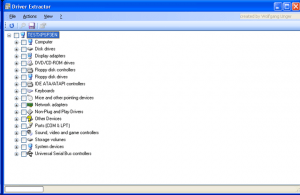 y.
y.
Alles, was Sie tun müssen, ist, das Tool auf dem Zielcomputer mit XP, Vista oder Windows 7 und allen installierten Gerätetreibern auszuführen.
Dann müssen Sie nur noch die Geräte auswählen, für die die Treiber in eine SLD-Datei exportiert werden sollen, und auf exportieren klicken.
Driver Extractor kopiert dann alle benötigten Dateien und erstellt eine Komponente für XPe/WES mit Repository für Sie.
Nachdem Sie die Komponente in die Datenbank importiert haben, können Sie Ihr Bild ganz einfach erstellen.
Anforderungen
- .NET Framework 3.5 SP1
- Windows-Betriebssystem mit allen erforderlichen Gerätetreibern installiert
- WMI-Unterstützung (wenn auf einem embedded OS ausgeführt)
- Windows muss in der aktuellen Version auf C:\Windows installiert sein
Wie zu verwenden
- Führen Sie DriverExtractor.exe auf dem Zielgerät aus. Die Windows-Version sollte XP sein, da die exportierten Treiber von der aktuellen Installation übernommen werden. Wenn Sie Vista verwenden, werden Vista-Treiber verwendet, die unter XP möglicherweise nicht funktionieren!
- Markieren Sie die Geräte, für die Sie die Treiber exportieren möchten.
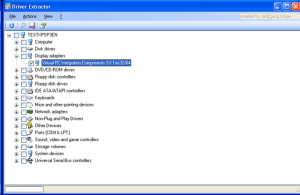
- Klicken Sie auf Aktionen / Ausgewählte exportieren.
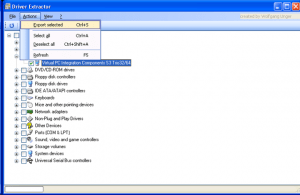
- Wählen Sie ein Ausgabeverzeichnis. Das Tool erstellt für jede Komponente einen eigenen Ordner, der nach dem Namen des Geräts benannt wird.
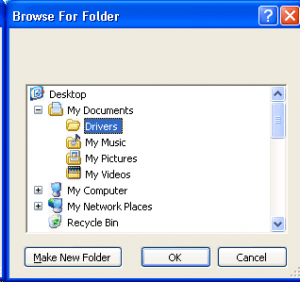
- Importieren Sie die Komponente (die sich im Ausgabeverzeichnis\Devicename\sld befindet) in die Datenbank mit Hilfe des Component Database Manager
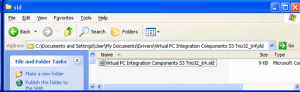
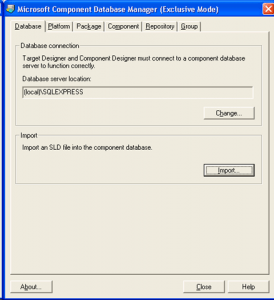
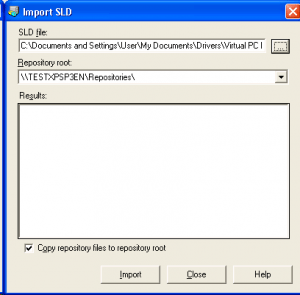
- Fügen Sie die Komponente zu Ihrer Konfiguration hinzu
Beschreibung
Menüs
| Datei / Ende | Beendet das Programm |
| Aktionen / Ausgewählte exportieren | Exportiert die Treiber für die ausgewählten Geräte |
| Aktionen / Alles auswählen | Wählt alle Geräte aus |
| Aktionen / Alle abwählen | Deselektiert alle Geräte |
| Aktionen / Auffrischen | Aktualisiert die Geräteliste |
| Ansicht / Dateien des ausgewählten Geräts Kontextmenu / Treiberdateien anzeigen |
Zeigt die benötigten Treiberdateien für das aktuell ausgewählte Gerät an |
| Ansicht / Eigenschaften Kontextmenu / Eigenschaften |
Öffnet die Windows-Eigenschaften für das aktuell ausgewählte Gerät |
| ? / Über Uns | Zeigt Informationen über das Werkzeug an |
Symbolleiste
![]() Zeigt die benötigten Treiberdateien für das aktuell ausgewählte Gerät an
Zeigt die benötigten Treiberdateien für das aktuell ausgewählte Gerät an
![]() Exportiert die Treiber für die ausgewählten Geräte
Exportiert die Treiber für die ausgewählten Geräte
![]() Öffnet die Windows-Eigenschaften für das aktuell ausgewählte Gerät
Öffnet die Windows-Eigenschaften für das aktuell ausgewählte Gerät
